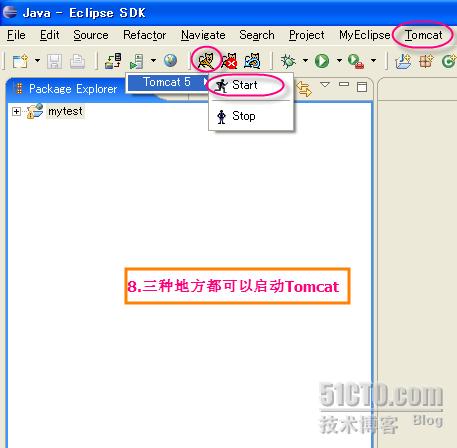我在MyEclipse8.6中配置成功,以下是详细步骤
说明:本文转自:http://soly84.blog.51cto.com/153780/52260
由于作者已经写得比较详细了,所以我就直接转来了,希望对大家有所帮助
1) 安装完MyEclipse后,在Eclpise的菜单栏可看到MyEclipse一项,
???? 下面的工具栏中可看到MyEclipse的Tomcat图标
???? 下面的工具栏中可看到MyEclipse的Tomcat图标
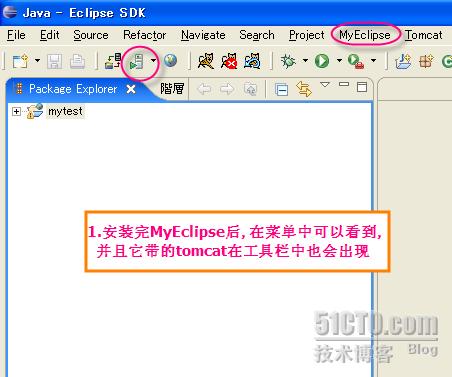
2) 进行MyEclipse的配置,
????? 从菜单栏中进入“Windows --> Preferences”
????? 从菜单栏中进入“Windows --> Preferences”
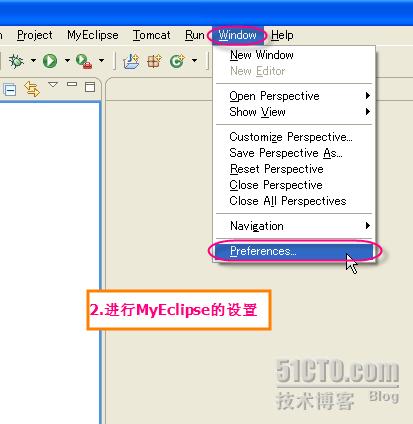
?
3) 先要进行JDK的配置,
??? 在左侧栏中选择“Java --> Installed JREs”,
??? 按“Add”按钮进行添加
??? 在左侧栏中选择“Java --> Installed JREs”,
??? 按“Add”按钮进行添加
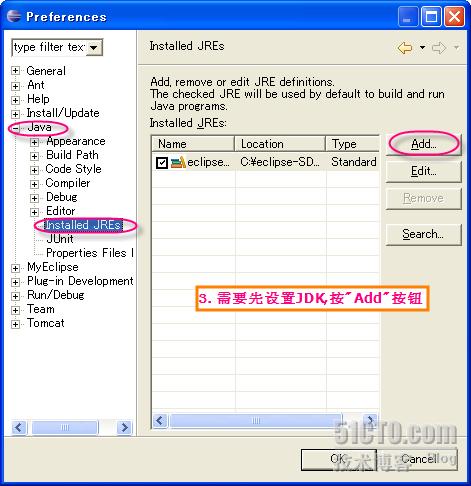
?
4) 在弹出的“Add JRE”画面中,选择JRE的目录,
???? 就是选择你所在的JDK的目录,
??? 在JRE名称一栏中,填下想取的名称,我这里叫“JDK”,
??? 然后“OK”确定
???? 就是选择你所在的JDK的目录,
??? 在JRE名称一栏中,填下想取的名称,我这里叫“JDK”,
??? 然后“OK”确定
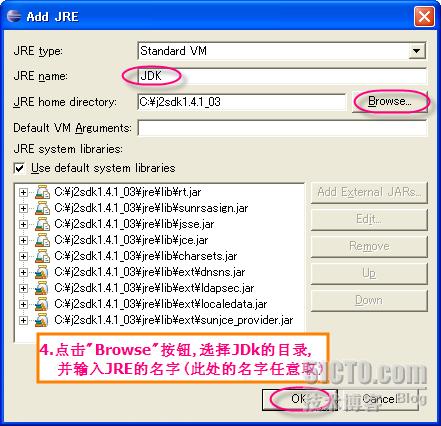
?
5) 返回到设置框中,将刚刚配置的JRE选中
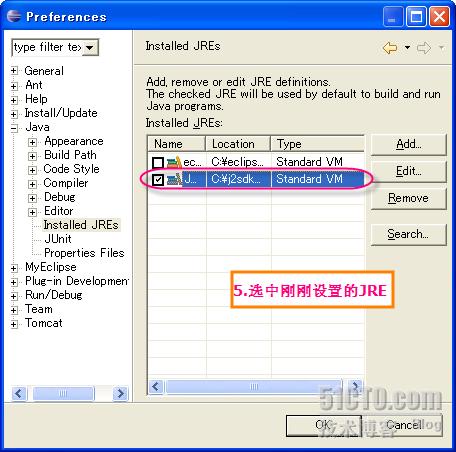
?
6) 开始配置MyEclipse,
????? 左侧MyEclipse节点下“Application Server”中有Tomcat,
????? 选择自己安装的版本,
????? 将Tomcat Server设为可用,并设置Tomcat的安装目录
????? 左侧MyEclipse节点下“Application Server”中有Tomcat,
????? 选择自己安装的版本,
????? 将Tomcat Server设为可用,并设置Tomcat的安装目录
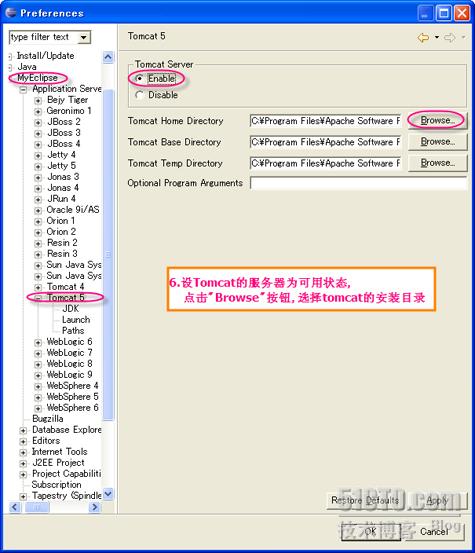
?
7) 在Tomcat的JDK中选择刚刚配置的JDK
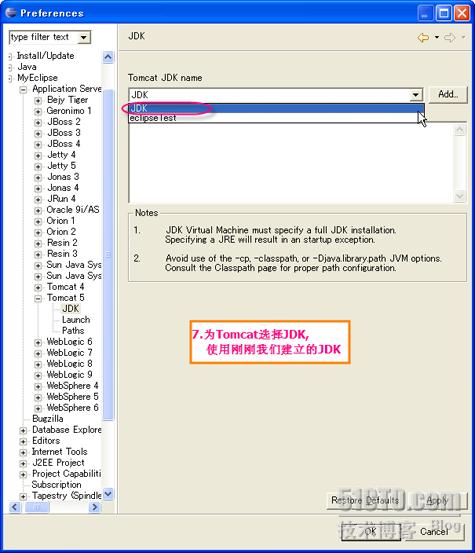
?
8) 配置完成了,三个地方可以启动它的服务,根据自己的喜好吧~~~ 呵呵~~~